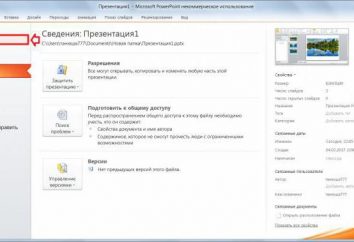Jak przesłać zdjęcia z komputera do „Instagram”: Top 5 sposobów
Korzystanie Instagram poprzez interfejs WWW z komputera osobistego, ograniczenie możliwości świadczenia usług: stają się dostępne publikacje i przetwarzanie zdjęć i filmów. W artykule przedstawiono wybrane z trzech najlepszych sposobów, aby przesłać zdjęcia do „Instagram” przez komputer, dla prawdziwych Insta-Mans.
Metoda №1. Gramblr
Godny alternatywą dla oficjalnego programu na zdjęciu w „Instagram” – Gramblr. 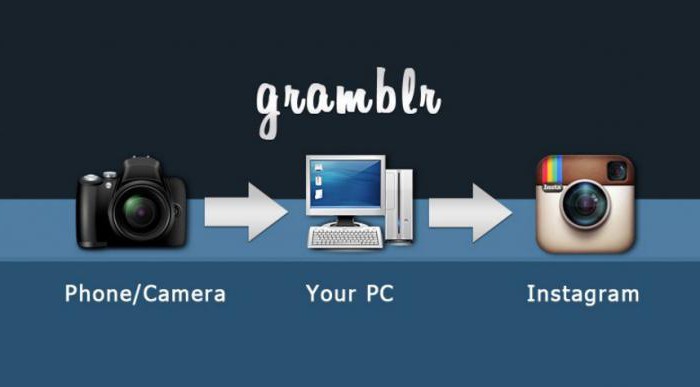
Aplikacja, której praca jest dostępna dla systemów Windows i systemu operacyjnego Mac, pozwala na przycinanie i edytować zdjęcia, dodawać do opisu zdjęcia, a nawet umieścić „Timer”, aby publikować wiadomości. Procedura używając go następująco:
-
Pobierz usługę na oficjalnej stronie internetowej i uruchom pobrany plik.
-
Wprowadź informacje o koncie logowania.
-
Prześlij zdjęcie, przeciągnij żądany obraz w oknie.
-
Przetworzyć pliku: przycinanie, dodać filtry, ramki i opisu.
-
Publikowanie lub przez naciśnięcie przycisku Schedule odroczenia pobierania post na swoim profilu, podając datę i godzinę.
Warto zauważyć, że dla publikacja zdjęć musi być odroczone do programu Gramblr został uruchomiony, a komputer pozostać podłączony do Internetu.
Sposób №2. BlueStacks
Jedną z głównych zalet „Instagrama” jest możliwość nie tylko publikacji, ale także edytować zdjęcia i filmy. Kadrowanie, korekcja kolorów, filtry nakładki – zintegrowane usługi za darmo „Photoshop” dla fanów. Chociaż Gramblr i pozwala umieścić obraz do „Instagram” z komputera, program nadal nie przewiduje cały szereg możliwości dostępnych w oficjalnej aplikacji. 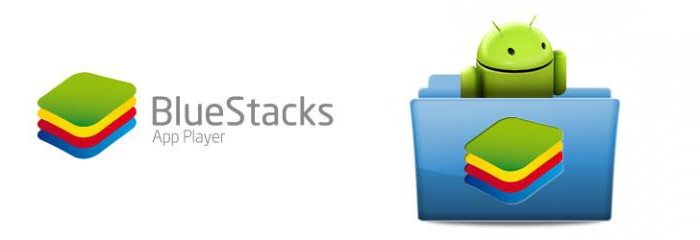
BlueStacks emulator – najlepszy sposób na pracę z pełną funkcjonalnością Instagram'a PC. Procedura, jak przesłać zdjęcie z komputera do „Instagram” przy użyciu emulatora program systemu operacyjnego Android, BlueStacks, co następuje:
-
Pobierz narzędzie z oficjalnej strony i zainstalować go na standardowych zasadach. Uruchom ten program.
-
Google- аккаунт. Podłączyć Google- konto. Bluestacks в верхней части меню отыскать пиктограмму, имеющую форму шестеренки. W tym celu, po BlueStacks nośnych w górnym menu, aby znaleźć ikonę koła zębatego kształcie. → "Добавить аккаунт". Przejdź do „Ustawienia” → „Dodaj konto”. Google и ввести данные учетной записи/ зарегистрировать новую. Wybierz konto Google i wprowadzić informacje dotyczące konta / zarejestrować nowe.
-
Instagram. Zainstalować Instagram. Instagram " и перейти к официальному приложению, предложенному в результате. W polu wyszukiwania wpisz programu „Instagram” i przejść do oficjalnego wniosku, proponowanego w wyniku. Po zakończeniu instalacji uruchom.
-
insta- аккаунт. Zarejestrować lub zalogować wychodzi płynność rachunku.
-
как загрузить фото с компьютера в "Инстаграм" : перетащить необходимый снимок в окно Bluestacks- эмулятора. Zbliża się do prawdy, jak przesłać zdjęcia z komputera do „Instagram”: przeciągnij i upuść żądany obraz w oknie Bluestacks- emulatorze. Follow-up mechanizm publikacji zdjęć identycznych do mechanizmu w oficjalnej aplikacji mobilnej: Edycja, w tym informacje na temat danych geograficznych, znak użytkownika i dodać podpis.
ользователям, предпочитающим загрузку фотографий в insta- профиль через BlueStacks, не следует беспокоиться о сохранности данных учетной записи: работу эмулятора отличает прямая связь с сервисами Android. P Użytkownicy, którzy wolą, aby przesłać zdjęcia do profilu wychodzi płynność poprzez BlueStacks, nie należy się martwić o bezpieczeństwo informacji o koncie: emulator praca wyróżnia się bezpośrednim związku z usługami Android.
Metoda №3. publikacja online
Pobieranie i instalowanie aplikacji na komputerze – proces pracochłonny i długotrwały. как загрузить фото в "Инстаграм" через компьютер , без утомительных процедур, станет использование онлайн-сервисов. Alternatywnym sposobem, aby pobrać zdjęcia w „Instagram” przez komputer, bez żmudnych procedur, będzie korzystanie z usług internetowych.
InstaPosting предоставляет возможность опубликовать снимки или видеоролики в аккаунте без скачивания дополнительных инструментов. Na przykład, strona internetowa InstaPosting zapewnia możliwość publikowania zdjęć i filmów na koncie bez pobierania dodatkowych narzędzi. функц ия редактирования медиафайлов — абсолютно бесплатно. Edycja usługa funkcje ia plików multimedialnych – zupełnie za darmo. Instagram. Aby skorzystać z możliwości technicznych danego zasobu, jak to możliwe po wprowadzeniu informacji o koncie, Instagram. 
SMMPlanner схожа с функциональными задачами, которые выполняет сервис InstaPosting. praca SMMPlanner jest podobna do zadań funkcjonalnych wykonywanych przez InstaPosting usługi. Instagram включительно). Po krótkiej rejestracji, użytkownik może zaplanować opublikowanie postu w wielu sieciach społecznych (Instagram włącznie). Należy pobrać plik, dodać do niego opis i ustawić „Timer”.
Metoda №4. Google Chrome lub "Yandex Browser"
Instagram затронуло процедуру загрузки фотографий через мобильный браузер — теперь для публикации постов не обязательно использовать официальное приложение. Świeża innowacja od dotkniętego procesem Photo Załaduj Instagram za pośrednictwem przeglądarki w telefonie – nie trzeba już korzystać z oficjalną aplikację do publikowania postów.
как загрузить фото с компьютера в "Инстаграм" ? Tak, jak przesłać zdjęcia z komputera do „Instagram”? Szczegółowe instrukcje swojej przeglądarki:
-
Instagram и авторизироваться . Odwiedź oficjalną stronę internetową Instagram i podpisać.
-
ь правой кнопкой мыши в области окна и выбрать раздел "Просмотреть код". S Kliknij prawym przyciskiem myszy w oknie i wybrać opcję „View Source”.
-
W okienku wyboru, Web developer, aby znaleźć ikonę przedstawiającą telefon. Kliknij na nią.
-
Strona otworzy się w nowym oknie w formacie dla telefonów komórkowych.
-
insta- аккаунт. Następne wyzwanie: znaleźć przycisk przesyła publikację i wykonywać typowe operacje na pliku zostanie dodane do rachunku wychodzi płynność.
Gotowe! Obraz namalowany w profilu, a co najważniejsze – nie pobierać żadnych narzędzi firm trzecich i usługi zostały wykorzystane.
Metoda №5. Mozilla Firefox
Instagram через браузер Mozilla Firefox имеет такую последовательность действий: Proces dodawania do pliku multimedialnego poprzez przeglądarkę Mozilla Firefox Instagram ma sekwencję:
-
Instagram кликнуть правой кнопкой мыши по экрану и выбрать пункт "Исследовать элемент". Oficjalna strona Instagram, kliknij prawym przyciskiem myszy na ekranie i wybierz „Przeglądaj elementu”.
-
Google, на странице появится панель веб-разработчика, в которой необходимо найти иконку в виде телефона. Podobnie, przeglądarka z „Yandex”, a Google, Web Developer Dashboard pojawia się strona, w której musisz znaleźć ikonę w postaci telefonu.
-
User Agent фразу: Jeśli naciśniesz przycisk, który pozwala załadować zdjęcie, nie pojawi się, wpisać w Instrukcji wyrażenie agentem:

-
Teraz przeglądarka jest przebrana za urządzeniu mobilnym, oraz możliwość swobodnego dodać zdjęcia do „Instagram”. Algorytm publikowania zdjęć i filmów jest podobna do załadunku w aplikacji.
утей загрузки медиафайлов в популярную социальную сеть Instagram множество. P Utey pobierania plików multimedialnych w popularnej sieci społecznościowej Instagram wielu. а после можно смело покорять подписчиков потрясающими снимками, приумножать аудиторию и собирать миллионы сердечек под фотографиями. Głównym indywidualnie wybrać najlepszą opcję, a następnie możemy bezpiecznie podbić abonentom wspaniałe obrazy, zwiększyć widownię i zebrać miliony serc na podstawie zdjęć. как загрузить фото с компьютера в "Инстаграм" , больше никогда вас не побеспокоит. Należy upewnić się pytanie, w jaki sposób przesłać zdjęcie z komputera do „Instagram”, nigdy nie będzie przeszkadzał.